COMO CREAR UNA SESIÓN DE MEET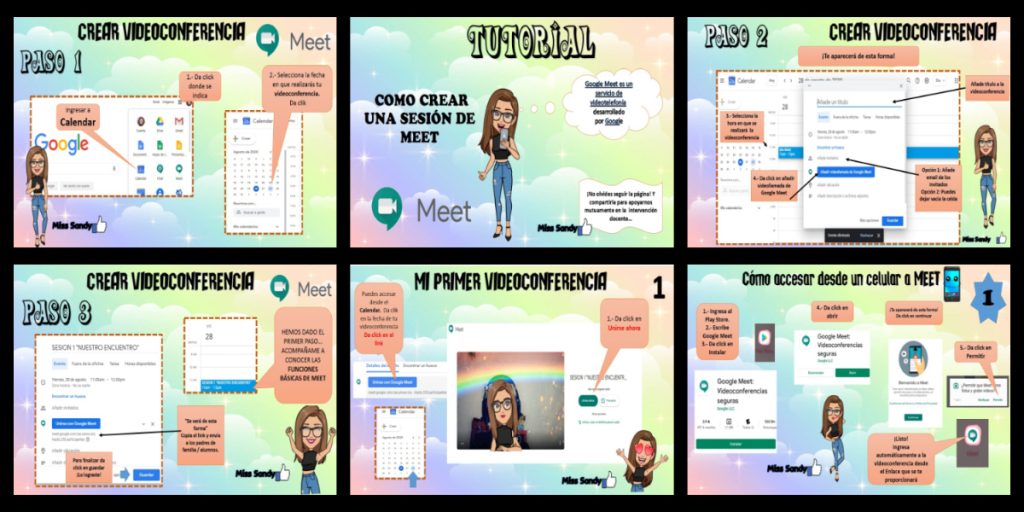
- Calendario Brawl Stars 2026
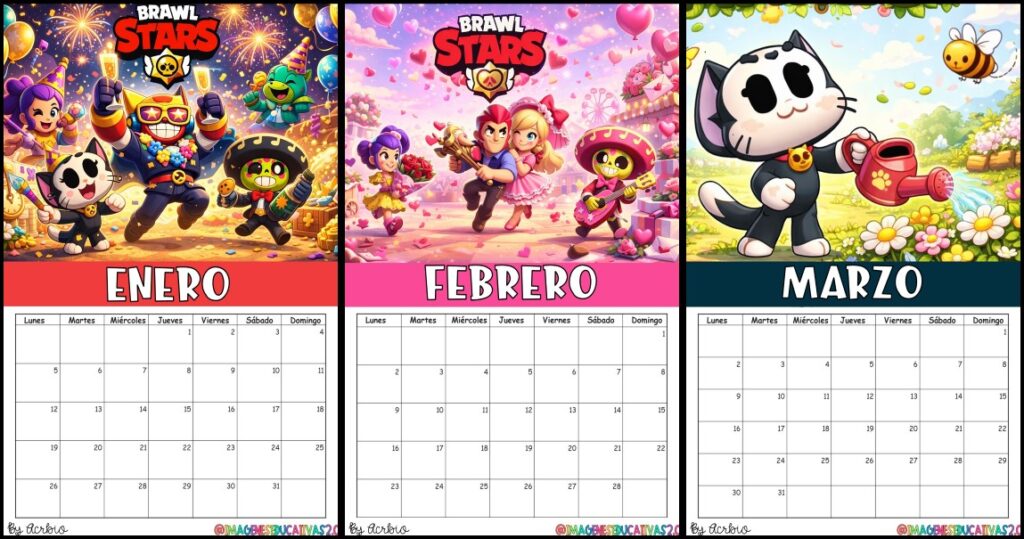
- Calendario Pokemon 2026
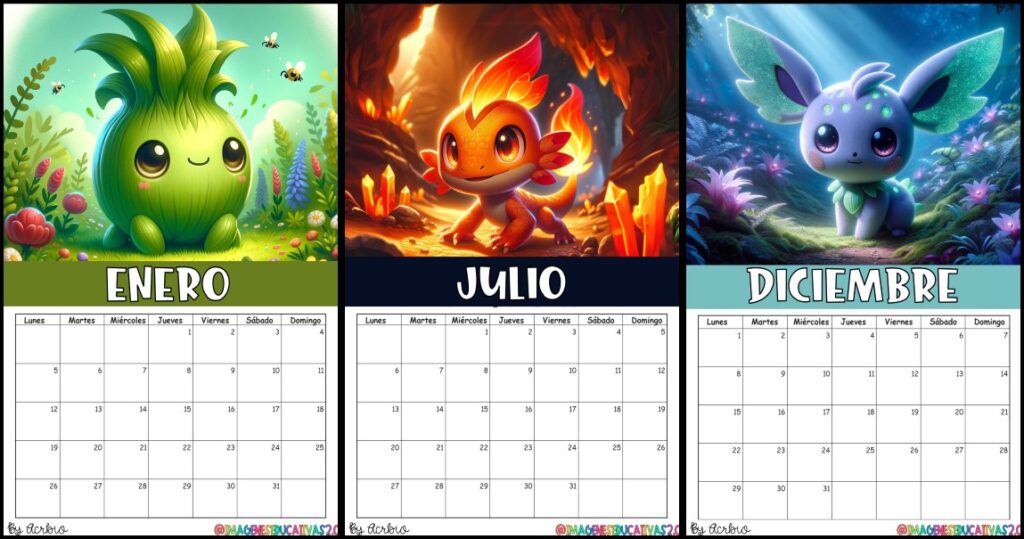
- Calendario Harry Potter 2026
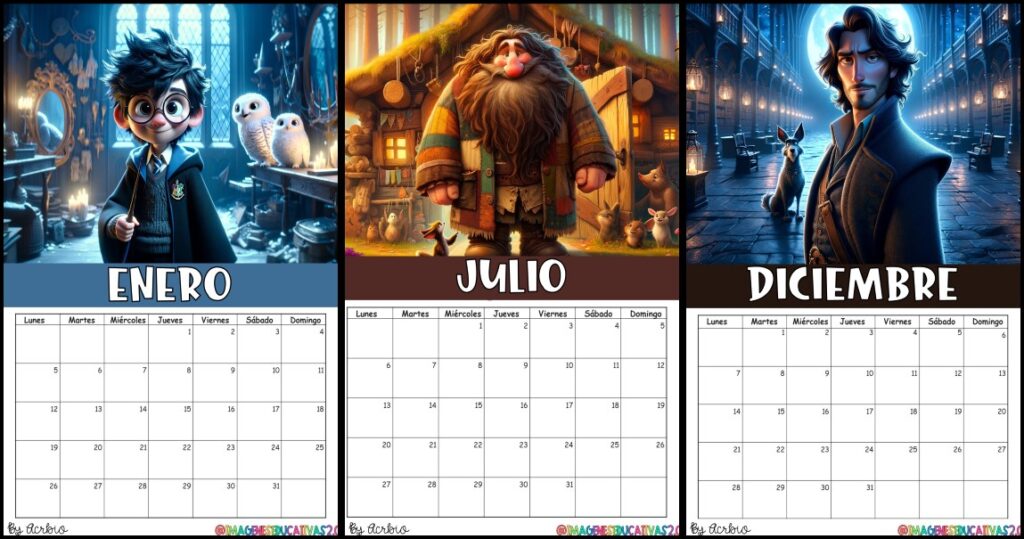
- Planificador diciembre 2025 guerreras k-pop

- Rutinas para el Baño Carteles
- Pasatiempos para entretener el primer día de clase

Para comenzar una nueva conferencia de Google Meet
En el escritorio
- Ve a meet.google.com desde el navegador web a tu elección
- Inicia sesión con tu cuenta de Google.
- Hacer clic en “Iniciar una reunión”. Puedes crear un apodo opcional para tu reunión.
- Hacer clic en “Continuar”.
- Hacer clic en “Unirse ahora” para comenzar la reunión.
Ahora puedes agregar / invitar participantes:
- Ve a Personas> Agregar personas.
- Selecciona o escribe el nombre del contacto / dirección de correo electrónico que deseas invitar.
- Hacer clic en “Enviar invitación”.
- También puede hacer clic en “Copiar información de unión” y luego pegar y enviar la información de invitación en una aplicación de correo electrónico o mensajería.
Cómo programar una conferencia de Google Meet para más adelante
En Google Calendar (escritorio)
- Ve a Google Calendar.
- Hacer clic en “+ Crear” para crear un evento.
- Agrega los detalles del evento y el tiempo.
- Para invitar a otros, hacer clic en la pestaña “Invitados”, luego clic en “Agregar invitados”.
- Agrega sus direcciones de correo electrónico.
- También puedes tocar “Agregar conferencia” para crear un enlace Meet que se pueda copiar / pegar en otras aplicaciones.
- Hacer clic en “Guardar” para finalizar y agregar el evento a tu calendario, luego hacer clic en “Enviar”. Tus invitados recibirán un correo electrónico con la información de la reunión y enlaces para unirse.

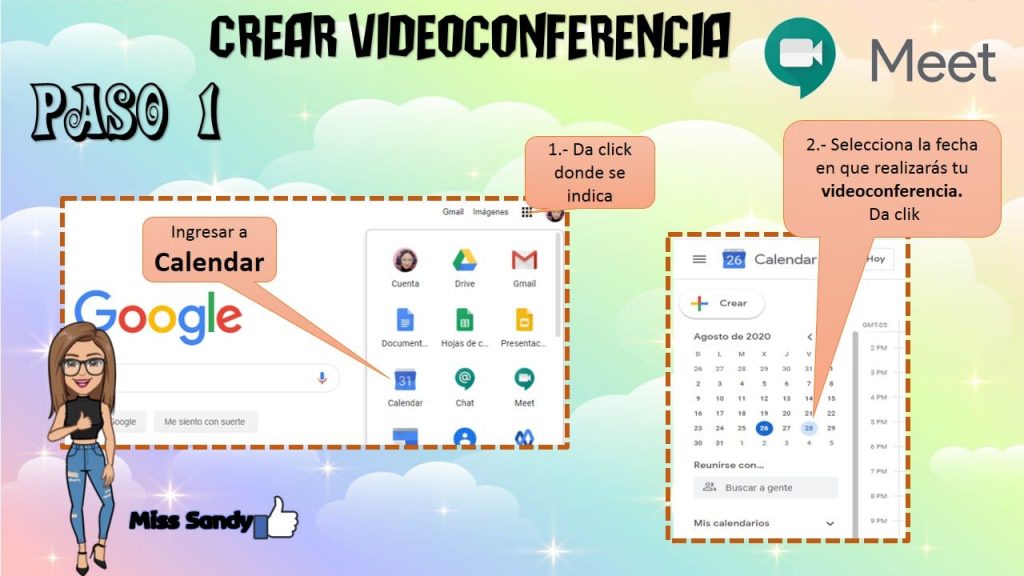
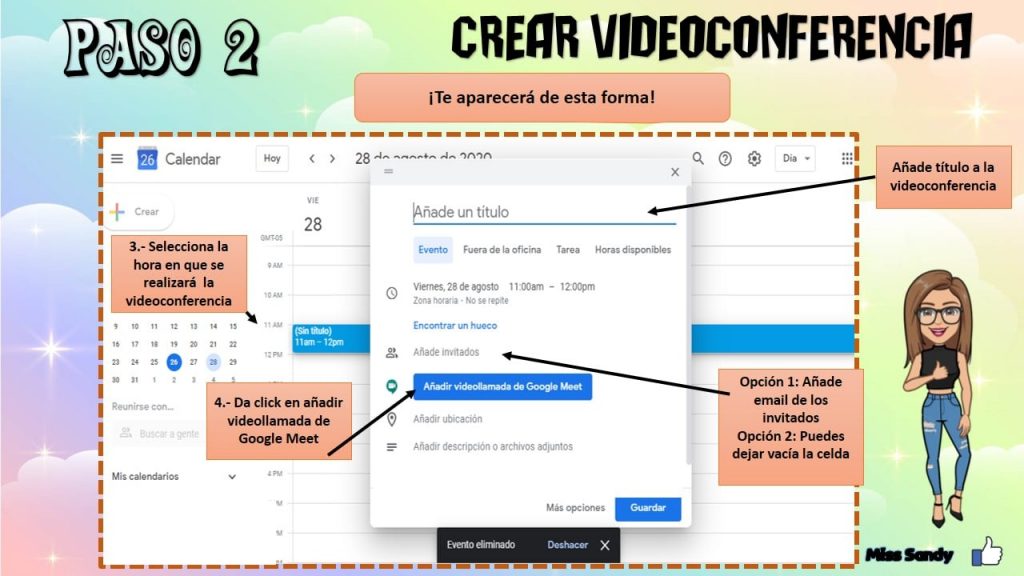
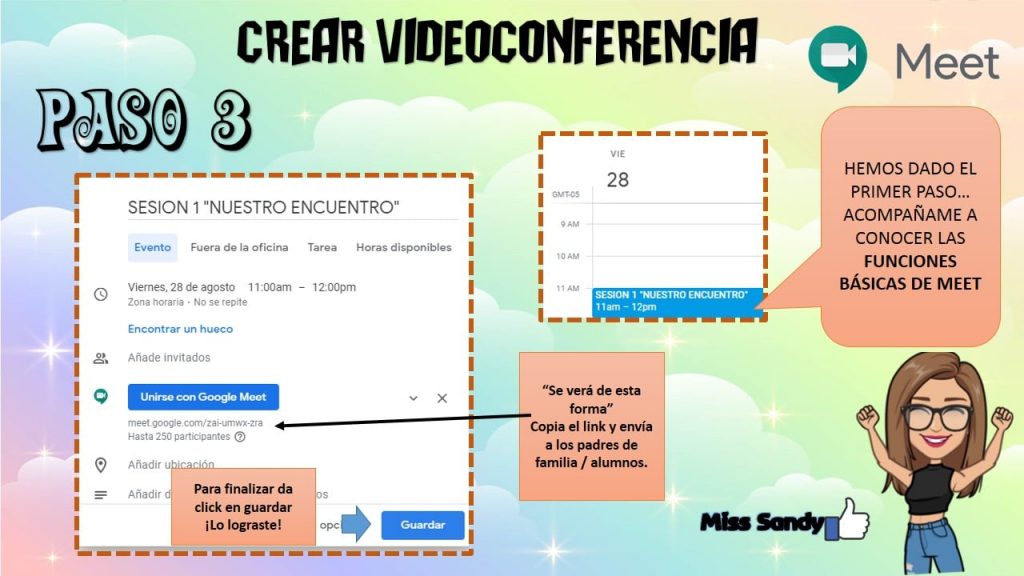
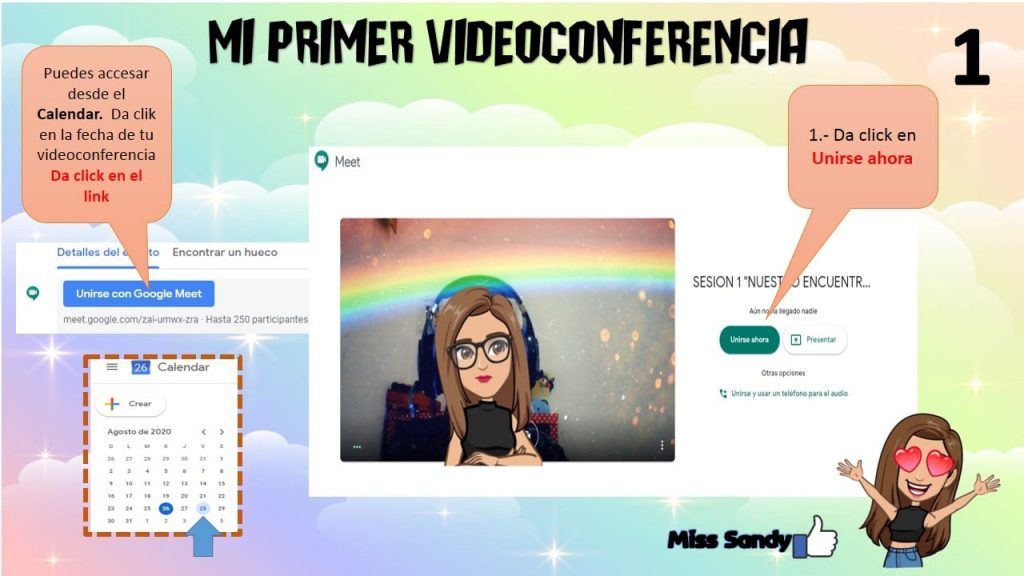
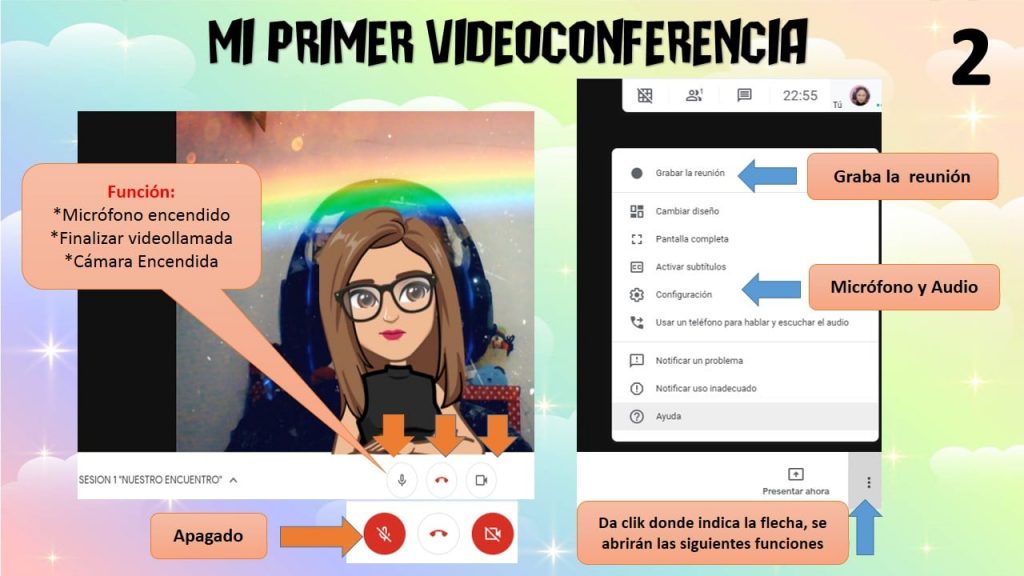
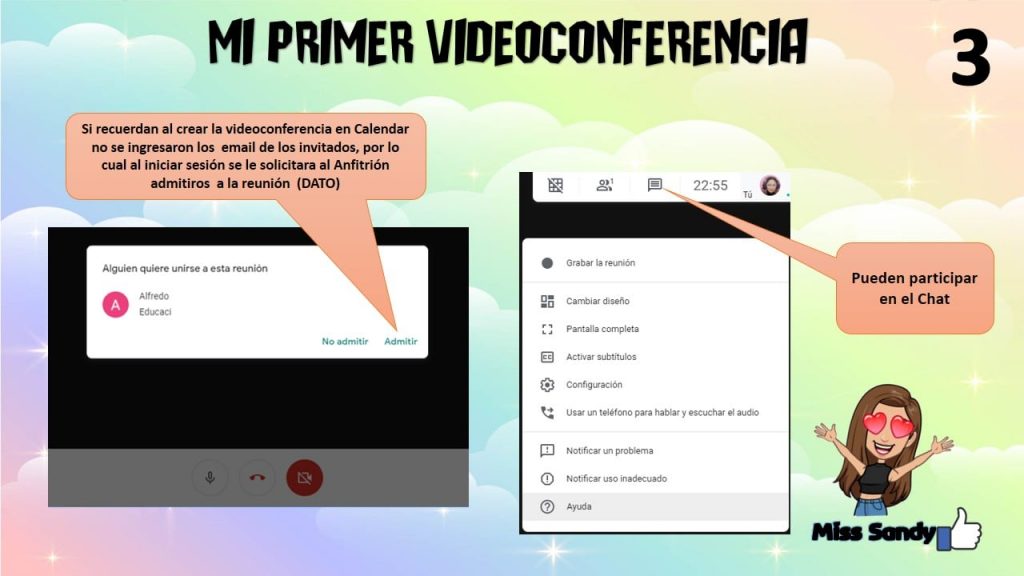
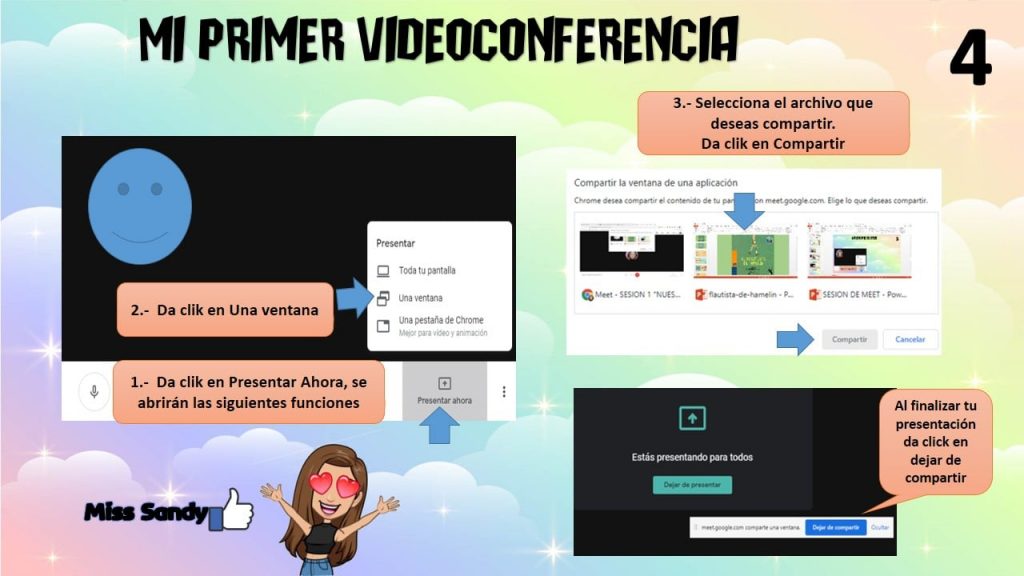
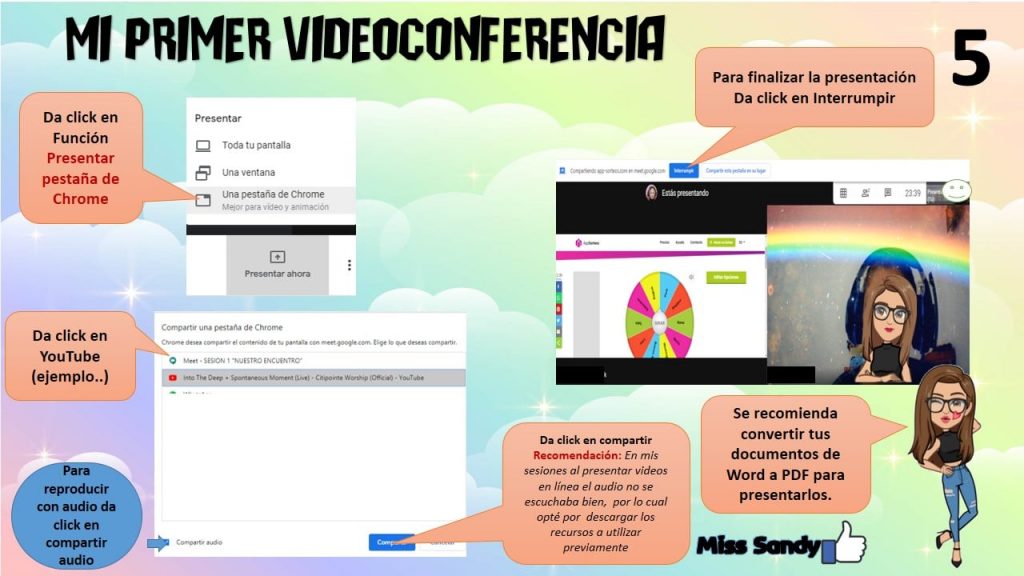
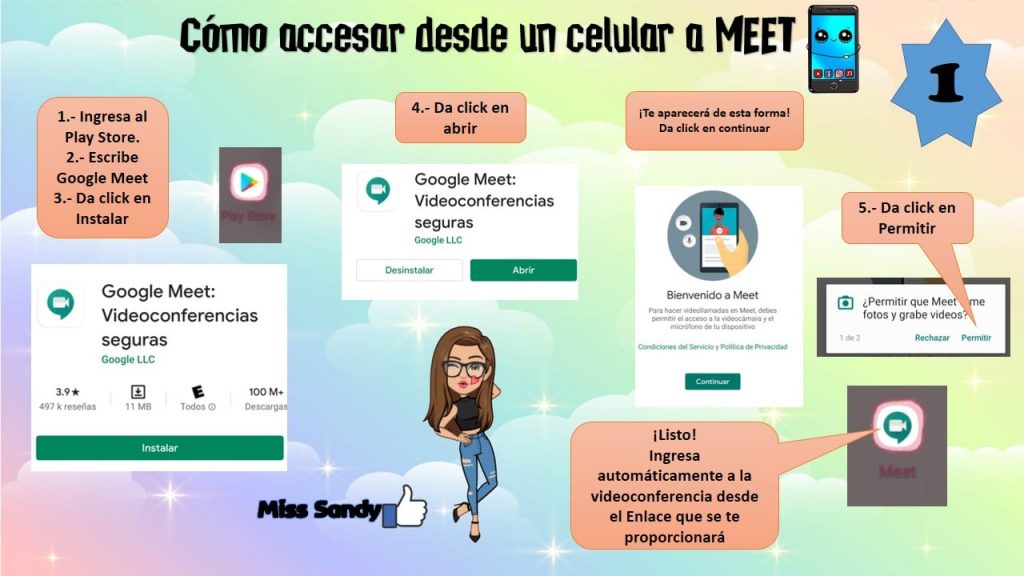



Muy buenos los materiales que suben. FELICITACIONES!!!!